
Wie auf der ganzen Welt bekannt, bietet uns die Befehlszeile eine große Leistung in unseren Ubuntu-Systemen. Dadurch stehen uns mindestens so viele Tools zur Verfügung, mit denen wir mit unserem Betriebssystem arbeiten können wie mit der grafischen Umgebung. In diesem Artikel werden wir einige dieser Tools sehen. Sie werden eine der wichtigsten oder zumindest interessantesten sein, mit denen wir arbeiten können Informationen überprüfen unseres Betriebssystems, offene Prozesse oder Programme beenden.
Dies ist eine Liste von Befehlen, die zu dem hinzugefügt werden könnten, den uns ein Kollege zu seiner Zeit gezeigt hat, als er erklärte, dass dies der Fall ist die Prozesse in Gnu / Linux und wie man sie verwaltet. Mit den Befehlen, die ich unten zeigen werde, können wir zusätzliche Informationen erhalten und die Optionen erweitern, die die meisten Benutzer normalerweise verwenden. Dies sind nicht alle, die existieren. Wenn also jemand einen verwandten Befehl kennt, zögern Sie nicht, ihn in den Kommentaren zu belassen.
Prozesse vom Terminal aus beenden:
töten und töten alle
Töten ist einer dieser Befehle, über die jeder Bescheid wissen sollte. Wird verwendet für Tötungsprozess. Es muss gefolgt von einer PID verwendet werden, die den Prozess für das Terminal identifiziert. Wenn der Befehl beim Starten fehlschlägt, können wir ihm das Signal 9 hinzufügen, um die Erfolgschancen zu erhöhen.
Kill -9 12838
Standardmäßig verwendet kill das Signal 15 mit der Bezeichnung SIGTERM. Das Signal 9 ist SIGKILL. Dieses letzte Signal schlägt nur fehl, wenn ein Prozess eine Anforderung an den Kernel sendet. In diesem Fall wird der Vorgang nach dem Systemaufruf beendet.
Wir können eine vollständige Liste der Signale sehen, die wir mit diesem Befehl verwenden können, indem wir kill -l schreiben.
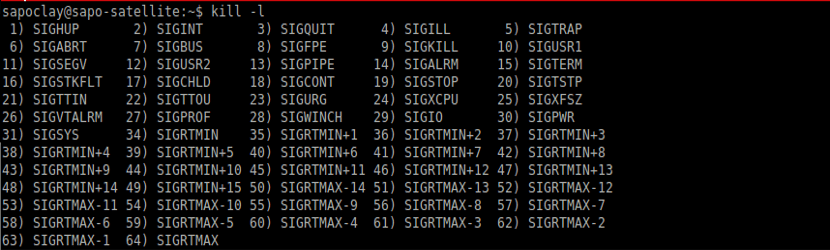
Liste der Signale für den Kill-Befehl
Mit dem Befehl killall können wir Prozesse mit Namen beenden. Wenn Firefox (zum Beispiel) abstürzt, können wir die Anwendung anhand des folgenden Beispiels schließen.
Killall firefox
xkill
Manchmal kennen wir den richtigen Namen einer Anwendung nicht. In diesem Fall können Sie eine übernehmen grafischer Ansatz Prozesse zu töten. Wenn Sie xkill in das Terminal eingeben, wird der Cursor in ein X umgewandelt. Wenn Sie dann auf das nicht reagierende Fenster klicken, wird es vom Befehl geschlossen.
pkill
Wie die Befehle kill und killall wird pkill zum Senden von Signalen verwendet. Mit dem Befehl pkill können Sie verwenden Reguläre Ausdrücke und andere Auswahlkriterien. Suchen Sie innerhalb der Befehle, mit denen die Prozesse gestartet werden. Sie müssen also nicht den genauen Namen kennen, wenn Sie Prozesse beenden möchten.
htop
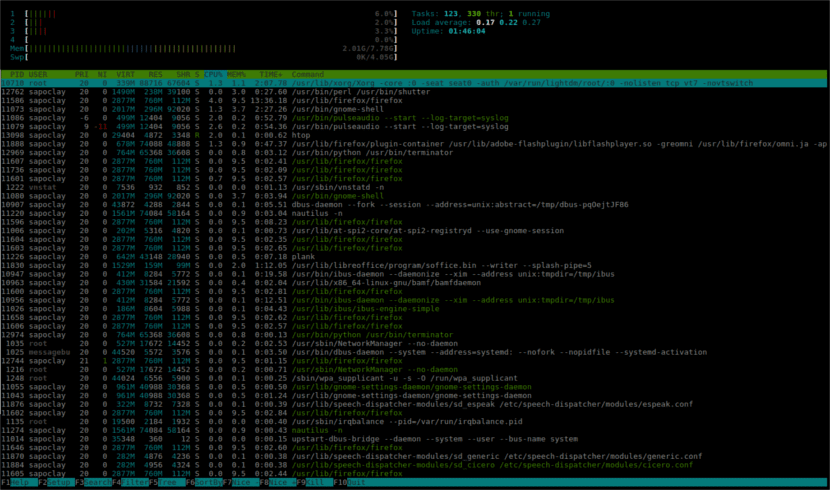
Prozessbetrachter, der vom Befehl htop angezeigt wird
Dies ist htop, a interaktiver Prozessbetrachter für Unix-Systeme. Es ist eine Anwendung im Textmodus (für die Konsole), mit der wir die geöffneten Prozesse sehen, die Prozesse beenden, die Arbeit der CPU sehen, den verbrauchten Speicher steuern usw. können.
Systeminformationen abrufen:
ps

Aktive Prozesse, die vom Befehl ps angezeigt werden
Ps bedeutet Prozessstatus. Mit diesem Befehl wird a angezeigt Prozessliste läuft unter dem aktuellen Benutzer. Der Befehl zeigt uns einen Namen und eine Prozessidentifikationsnummer (PID) an, die mit anderen Befehlen verwendet werden können.
Top
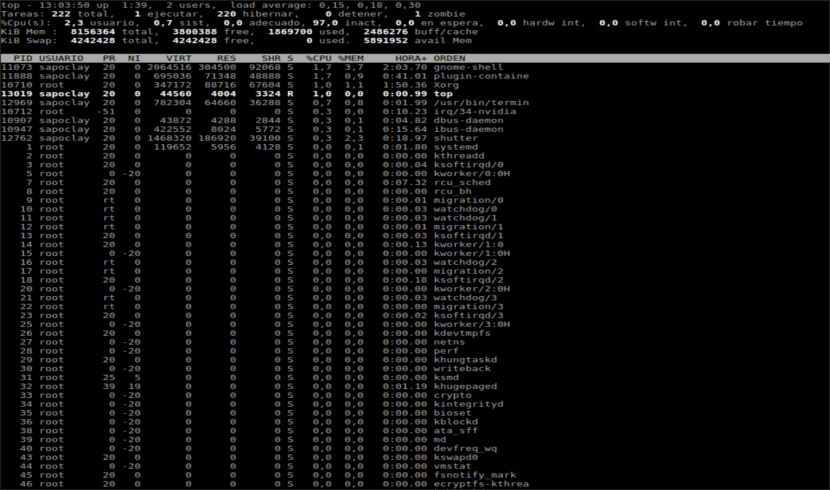
Prozesse und CPU-Auslastung werden vom Befehl top angezeigt
Dies ist ein Informationsbefehl. Der Befehl top zeigt an, welche Aufgaben am häufigsten ausgeführt werden CPU auslastung. Es ermöglicht uns, die Liste nach CPU- oder RAM-Auslastung, wie lange das Programm ausgeführt wurde und anderen Faktoren zu sortieren. Sobald der Befehl ausgeführt wurde, können wir Hilfe erhalten, indem wir die Taste 'h' drücken.
vmstat
Anstatt diese Informationen live zu sehen, wie wir es mit dem Befehl top tun, können wir einen Schnappschuss davon machen. Vmstat macht genau das. Holen Sie sich eine Sofortige Ansicht von Prozessen läuft gerade und wie viel Speicher sie verwenden.
kostenlos
Dieser Befehl ist speicherorientiert. Zeigt die verfügbare Speichermenge. Die Spalten zeigen den freien und verwendeten physischen Speicher und den Auslagerungsspeicher. Sie können auch den vom Kernel verwendeten Cache sehen.
lscpu
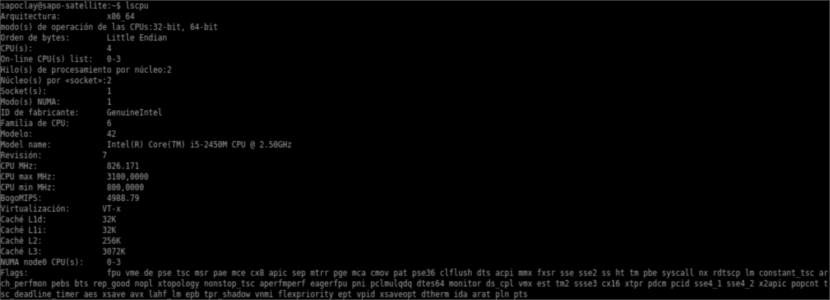
Informationen, die vom Befehl lscpu bereitgestellt werden
Dies ist ein Befehl an Geben Sie den erhaltenen Informationen einen Kontext mit den obigen Befehlen wie ohne Kontext ist es bedeutungslos. Wie viele CPUs hat Ihr Computer? Welche Art von Architektur verwenden Sie? Verwenden Sie lscpu, um diese Informationen auf einfache Weise anzuzeigen.
Wie Sie im Artikel gelesen haben, steuern diese Programme und Befehle mithilfe des Terminals, was auf Ihrem Computer geschieht. Die Aufgabe eines Betriebssystems besteht darin, die Erledigung von Aufgaben zu unterstützen. Wenn die Software einfriert, wird sie nicht ordnungsgemäß ausgeführt. Jetzt können wir Schurkensoftware in Schach halten. Linux hat den Ruf, ein stabiles Betriebssystem zu sein, aber das bedeutet nicht, dass alle Anwendungen robust sind.
Benannte Apps haben unterschiedliche Arbeitsweisen. Um weitere Informationen zu erhalten, wird empfohlen wende dich an "Mann" um zu sehen, welche Möglichkeiten jeder von ihnen bietet. Dies sind möglicherweise nicht die bevorzugten Anwendungen von Benutzern, die gerade von Windows angekommen sind, aber ihre Verwendung wird immer früher oder später erforderlich sein.